 En una reciente limpieza a mi disco duro he encontrado esta guia que tenia guardada por ahi y creo que esta muy buena para empezar y conocer las nociones basicas del HTML.
En una reciente limpieza a mi disco duro he encontrado esta guia que tenia guardada por ahi y creo que esta muy buena para empezar y conocer las nociones basicas del HTML.Formulario - input type="checkbox"
El elemento checkbox es otro control que se puede insertar en un formulario. Un checkbox es una casilla de selección que puede tomar dos valores (seleccionado/no seleccionado)
Para ver su funcionamiento implementaremos un formulario que solicite el ingreso del nombre de una persona y 4 elementos de tipo checkbox para que seleccione los lenguajes de programación que conoce:
<html> <head> <title>Prueba de formulario</title> </head> <body> <form action="/registrardatos.php" method="post"> Ingrese su nombre: <input type="text" name="nombre" size="30"><br> Seleccione los lenguajes que conoce: <br> <input type="checkbox" name="java">Java<br> <input type="checkbox" name="cmasmas">C++<br> <input type="checkbox" name="c">C<br> <input type="checkbox" name="csharp">C#<br> <input type="submit" value="Enviar"> </form> </body> </html>
Veamos la sintaxis para definir controles de formulario de tipo checkbox:
<input type="checkbox" name="java">Java<br>
Como vemos también utilizamos el elemento HTML input, donde inicializamos la propiedad type con el valor checkbox.
Un control checkbox no muestra texto, solo una casilla que el operador puede tildar o destildar.
Si queremos que aparezca un mensaje junto al checkbox solo lo agregamos seguido al elemento input.
Es importante hacer notar que los caracteres permitidos de la propiedad name son los caracteres alfabéticos y los números siempre y cuando no sea el primero.
Formulario - input type="radio"
Para definir controles de tipo radio también utilizamos el elemento input inicializando la propiedad type con el valor "radio"
Veamos un ejemplo del empleo de este control gráfico, supongamos que necesitamos indicar el tipo de estudios que tenemos utilizando controles de tipo radio:
<html> <head> <title>Prueba de formulario</title> </head> <body> <form action="/registrardatos.php" method="post"> Ingrese su nombre: <input type="text" name="nombre" size="30"><br> Seleccione el máximo nivel de estudios que tiene: <br> <input type="radio" name="estudios" value="1">Sin estudios<br> <input type="radio" name="estudios" value="2">Primario<br> <input type="radio" name="estudios" value="3">Secundario<br> <input type="radio" name="estudios" value="4">Universitario<br> <input type="submit" value="Enviar"> </form> </body> </html>
Veamos como se definen los controles de tipo radio:
<input type="radio" name="estudios" value="1">Sin estudios<br> <input type="radio" name="estudios" value="2">Primario<br> <input type="radio" name="estudios" value="3">Secundario<br> <input type="radio" name="estudios" value="4">Universitario<br>
Como podemos observar todos tienen el mismo valor en la propiedad name, con esto se logra que cuando seleccionamos uno se deseleccione el actual.
El valor que se rescata en el servidor es el dato almacenado en la propiedad value.
Si queremos disponer varios grupos de controles de tipo radio debemos definirles a cada grupo la propiedad name nombres distintos.
Formulario - select (cuadro de selección individual).
El elemento select es un cuadro de selección.
Este elemento HTML nos permite seleccionar una opción entre un conjunto. Veremos en el concepto próximo que según como la configuramos podemos seleccionar varias opciones.
Veamos con un ejemplo como crear un control de tipo select. Confeccionemos un formulario que solicite cargar el nombre de una persona y el pais donde vive, este último elemento mediante un control de tipo select permitir seleccionar el pais.
El archivo pagina1.html es:
<html> <head> <title>Prueba de formulario</title> </head> <body> <form action="/registrardatos.php" method="post"> Ingrese su nombre: <input type="text" name="nombre" size="30"><br> Seleccione su pais: <select name="pais"> <option value="1">Argentina</option> <option value="2">España</option> <option value="3">México</option> <option value="4">Guatemala</option> <option value="5">Honduras</option> <option value="7">El Salvador</option> <option value="8">Venezuela</option> <option value="9">Colombia</option> <option value="10">Cuba</option> <option value="11">Bolivia</option> <option value="13">Perú</option> <option value="14">Ecuador</option> <option value="15">Paraguay</option> <option value="16">Uruguay</option> <option value="17">Chile</option> </select> <br> <input type="submit" value="Enviar"> </form> </body> </html>
Veamos la sintaxis para crear un cuadro de selección, primero abrimos la marca select la cual tiene definido la propiedad name:
<select name="pais">
Luego sin cerrar el select definimos tantos elementos de tipo option como opciones tendrá el cuadro de selección:
<option value="1">Argentina</option> <option value="2">España</option> <option value="3">México</option>
El elemento option define el texto a mostrar y en la propiedad value indica el valor a enviar al servidor en caso de estar seleccionada dicha opción.
Luego de definir todas las opciones de nuestro cuadro de selección cerramos la marca select:
</select>
Una variante gráfica de este control es inicializar la propiedad size del elemento select con un valor distinto a uno, con esto creamos un cuadro de selección que muestra simultáneamente varios elementos (de todos modos solo uno se puede elegir)
Es decir que con la propiedad size solo logramos un cambio estético del control.

Búsqueda personalizada
Si te ha gustado el artículo inscribete al feed clicando en la imagen más abajo para tenerte siempre actualizado sobre los nuevos contenidos del blog:


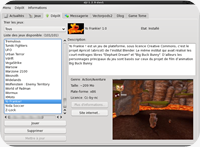 DJL
DJL

 Angry Birds
Angry Birds













El Mundo de Ubuntu en las Redes Sociales
Espero que esta publicación te haya gustado. Si tienes alguna duda, consulta o quieras complementar este post, no dudes en escribir en la zona de comentarios. También puedes visitar Facebook, Twitter, Google +, Linkedin, Instagram, Pinterest, restantes Redes Sociales y Feedly donde encontrarás información complementaria a este blog. COMPARTE EN!